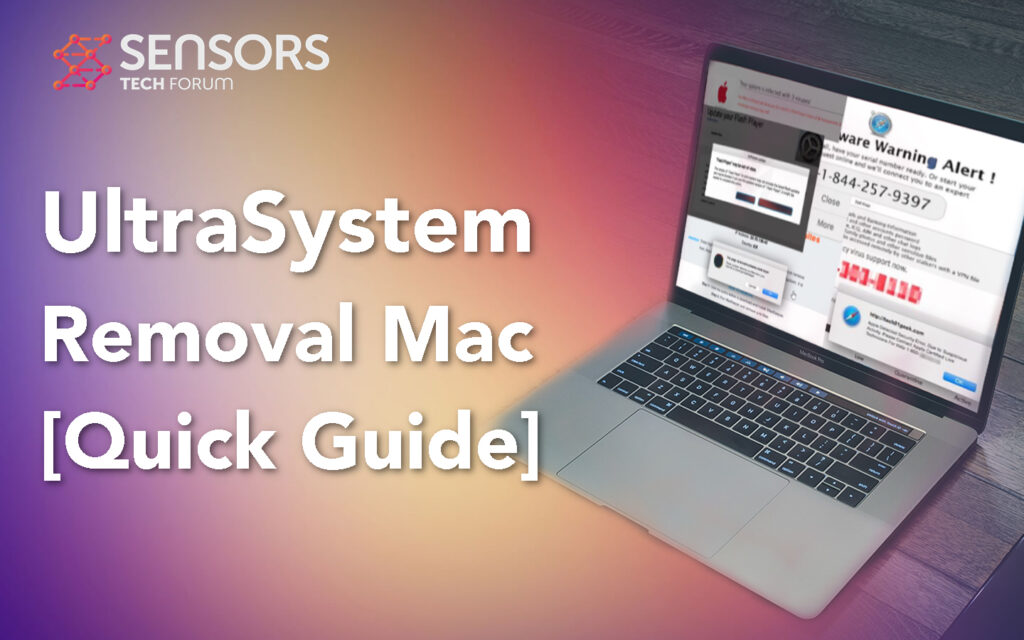Hvad er UltraSystem Mac
UltraSystem-navnet på et potentielt uønsket program, også kendt som adware til Mac. Denne softwares hovedformål er at vise forskellige typer kampagner, for at den kan tjene penge til sine udviklere. Hovedideen med dette er at glide alle slags annoncer på din Mac, herunder nogle, der kan være farlige for det og føre til svindel eller endda viruswebsteder. Dette er grunden til, at dette program er klassificeret som indirekte usikkert og bør fjernes fra din enhed.
Læs denne artikel, hvis du vil lære mere om, hvordan dette program fungerer, og hvordan du kan sige at slippe af med det fra din Mac.

UltraSystem Mac – Detaljer
| Navn | UltraSystem |
| Type | Adware / PUP / Omdirigering til Mac |
| Kort beskrivelse | Sigter mod at ændre indstillingerne på din computer for at få den til at forårsage browseromdirigeringer og vise forskellige annoncer. |
| Symptomer | Din enhed begynder at vise forskellige typer onlinereklamer, som resulterer i opbremsning af din maskine. |
| Distributionsmetode | Medfølgende downloads. Websider, der kan annoncere det. |
| Værktøj Detection |
Se, om din Mac er blevet påvirket af UltraSystem
Hent
Værktøj til fjernelse af malware
|
Brugererfaring | Tilmeld dig vores forum at diskutere UltraSystem. |
UltraSystem – Hvordan Har jeg blive smittet
UltraSystem er meget lig andre programmer fra AdLoad familie af PUP'er til Mac, ligesom den nyligt opdagede SelectorComponent, EdgeAdvanced og JumpSearch. Disse programmer ender typisk på din Macintosh ved at blive inkluderet i installationen af et andet gratis program, ligesom på billedet nedenfor viser:
En anden måde, hvorpå disse apps af dem finder sig selv på din Mac, er min falske Adobe Flash Player-opdateringer, som eksempelbilledet af en falsk hjemmeside viser nedenfor:
UltraSystem – Hvad gør den?
Hvad er dette program, er allerede installeret på din Mac, det kan begynde at presse alle mulige forskellige annoncer, som følgende:
- Browser pop-ups.
- Bannerkampagner.
- Tredjepartsoverførsler.
- Push Notification pop-ups.
- Tilpassede søgeresultatannoncer.
- Fremhævede tekstlinks.
Nej kun dette, men denne applikations aktivitet kan også involvere kraftige ændringer af din webbrowser. Dette inkluderer ændring af din hjemmeside, din nye faneside og andre former for indstillinger.
Endvidere, dette program kan også spore, hvad du laver online ved hjælp af små objekter, faldt på din Mac, kendt som cookies, vist i eksempelbilledet nedenfor:
Disse typer af sporingsteknologier kan bruges til at få forskellige oplysninger om, hvad du laver online, som følgende:
- Sider, du har besøgt.
- Musens bevægelser og klik.
- Websites, der er bogmærket.
- Browserdata.
- Søg historie.
Og det værste er, du ved ikke, hvad der sker med disse oplysninger, og hvor længe det varer (sporingen) har været i gang.
Er UltraSystem en virus?
UltraSystem-programmet er generelt ikke en virus. Men applikationer kan lide det, kan være lige så risikable for din Mac, fordi de kan føre til nogle meget farlige websteder, fordi de fleste af de annoncer, de viser, ikke er verificeret gennem officielle kanaler. Det er ofte sådan, du kan ende med at blive omdirigeret til følgende risikable domæner:
- Rogue -software eller scam -software download URL'er.
- Scam -domæner og sider.
- Flere pay-per-click browser-omdirigeringer, der fører til farlige websteder.
- Sider om svindelundersøgelser.
- Phishing-domæner.
- Viruswebsteder eller ondsindede webadresser.
- Falske sider med teknisk support.
Dette er hovedårsagen til at fokusere på straks at slippe af med denne applikation fra din enhed.

Sådan fjerner du UltraSystem fra Mac
For at fjerne UltraSystem fra din Mac, alt det kræver er at følge fjernelsesvejledningen, der er oprettet nedenfor. Denne vejledning er lavet med hovedideen til at hjælpe dig med at rydde op i dine webbrowsere og din Mac fra softwaren og alle dens relaterede filer. Hvis du vil have fjernelsesmetoden med maksimal effektivitet, så foreslår vi den automatiske tilgang, hvilket også er, hvad eksperter ofte anbefaler – for at downloade og køre en scanning ved hjælp af anti-malware-software til Mac. Et sådant program er blevet oprettet til automatisk at scanne for og grundigt slippe af med eventuel malware, uønskede programmer og sporingsteknologier.
Trin til at forberede før fjernelse:
Inden du begynder at følge nedenstående trin, tilrådes, at du først skal gøre følgende forberedelser:
- Backup dine filer i tilfælde det værste sker.
- Sørg for at have en enhed med disse instruktioner om standy.
- Arm dig selv med tålmodighed.
- 1. Scan efter Mac Malware
- 2. Afinstaller Risky Apps
- 3. Rens dine browsere
Trin 1: Scan efter og fjern UltraSystem-filer fra din Mac
Når du står over for problemer på din Mac som følge af uønskede scripts og programmer såsom UltraSystem, den anbefalede måde at eliminere truslen er ved hjælp af en anti-malware program. SpyHunter til Mac tilbyder avancerede sikkerhedsfunktioner sammen med andre moduler, der forbedrer din Mac's sikkerhed og beskytter den i fremtiden.

Hurtig og nem Mac Malware Video Removal Guide
Bonustrin: Sådan får du din Mac til at køre hurtigere?
Mac-maskiner opretholder nok det hurtigste operativsystem der findes. Stadig, Mac'er bliver nogle gange langsomme og træge. Videoguiden nedenfor undersøger alle de mulige problemer, der kan føre til, at din Mac er langsommere end normalt, samt alle de trin, der kan hjælpe dig med at fremskynde din Mac.
Trin 2: Afinstaller UltraSystem og fjern relaterede filer og objekter
1. ramte ⇧ + ⌘ + U nøgler til at åbne Utilities. En anden måde er at klikke på "Go" og derefter klikke på "Utilities", ligesom på billedet nedenfor viser:

2. Find Activity Monitor og dobbeltklik på den:

3. I Aktivitetsovervågning kigge efter eventuelle mistænkelige processer, tilhørende eller relateret til UltraSystem:


4. Klik på "Gå" knappen igen, men denne gang skal du vælge Programmer. En anden måde er med knapperne ⇧+⌘+A.
5. I menuen Applikationer, ser for enhver mistænkelig app eller en app med et navn, ligner eller identisk med UltraSystem. Hvis du finder det, højreklik på appen og vælg "Flyt til papirkurven".

6. Vælg Konti, hvorefter du klikke på Log ind-emner præference. Din Mac vil så vise dig en liste over emner, starte automatisk når du logger ind. Se efter eventuelle mistænkelige apps, der er identiske med eller ligner UltraSystem. Marker den app, du vil stoppe med at køre automatisk, og vælg derefter på Minus ("-") ikonet for at skjule det.
7. Fjern eventuelle resterende filer, der kan være relateret til denne trussel, manuelt ved at følge undertrinene nedenfor:
- Gå til Finder.
- I søgefeltet skriv navnet på den app, du vil fjerne.
- Over søgefeltet ændre to rullemenuerne til "System Files" og "Er Inkluderet" så du kan se alle de filer, der er forbundet med det program, du vil fjerne. Husk på, at nogle af filerne kan ikke være relateret til den app, så være meget forsigtig, hvilke filer du sletter.
- Hvis alle filerne er relateret, hold ⌘ + A knapperne til at vælge dem og derefter køre dem til "Affald".
I tilfælde af at du ikke kan fjerne UltraSystem via Trin 1 over:
I tilfælde af at du ikke finde virus filer og objekter i dine programmer eller andre steder, vi har vist ovenfor, kan du manuelt søge efter dem i bibliotekerne i din Mac. Men før du gør dette, læs den fulde ansvarsfraskrivelse nedenfor:
1. Klik på "Gå" og så "Gå til mappe" som vist nedenunder:

2. Indtaste "/Bibliotek / LauchAgents /" og klik på OK:

3. Slet alle virusfiler, der har lignende eller samme navn som UltraSystem. Hvis du mener, der er ingen sådan fil, skal du ikke slette noget.

Du kan gentage den samme procedure med følgende andre Bibliotek biblioteker:
→ ~ / Library / LaunchAgents
/Bibliotek / LaunchDaemons
Tip: ~ er der med vilje, fordi det fører til flere LaunchAgents.
Trin 3: Fjern UltraSystem – relaterede udvidelser fra Safari / Krom / Firefox









UltraSystem-FAQ
Hvad er UltraSystem på din Mac?
UltraSystem-truslen er sandsynligvis en potentielt uønsket app. Der er også en chance for, at det kan relateres til Mac malware. Hvis ja, sådanne apps har en tendens til at bremse din Mac betydeligt og vise reklamer. De kunne også bruge cookies og andre trackere til at få browserdata fra de installerede webbrowsere på din Mac.
Kan Mac'er få virus?
Ja. Så meget som enhver anden enhed, Apple-computere får malware. Apple-enheder er muligvis ikke et hyppigt mål af malware forfattere, men vær sikker på, at næsten alle Apple-enheder kan blive inficeret med en trussel.
Hvilke typer Mac-trusler er der?
Ifølge de fleste malware-forskere og cybersikkerhedseksperter, den typer af trusler der i øjeblikket kan inficere din Mac, kan være useriøse antivirusprogrammer, adware eller flykaprere (PUP), Trojanske heste, ransomware og crypto-miner malware.
Hvad skal jeg gøre, hvis jeg har en Mac-virus, Like UltraSystem?
Gå ikke i panik! Du kan let slippe af med de fleste Mac-trusler ved først at isolere dem og derefter fjerne dem. En anbefalet måde at gøre det på er ved at bruge en velrenommeret software til fjernelse af malware der kan tage sig af fjernelsen automatisk for dig.
Der er mange Mac-anti-malware apps derude, som du kan vælge imellem. SpyHunter til Mac er en af de anbefalede Mac-anti-malware-apps, der kan scanne gratis og opdage vira. Dette sparer tid til manuel fjernelse, som du ellers skulle gøre.
How to Secure My Data from UltraSystem?
Med få enkle handlinger. Først og fremmest, det er bydende nødvendigt, at du følger disse trin:
Trin 1: Find en sikker computer og tilslut det til et andet netværk, ikke den, som din Mac blev inficeret i.
Trin 2: Skift alle dine passwords, startende fra dine e-mail-adgangskoder.
Trin 3: Aktiver to-faktor-autentificering til beskyttelse af dine vigtige konti.
Trin 4: Ring til din bank til ændre dine kreditkortoplysninger (hemmelig kode, etc.) hvis du har gemt dit kreditkort til online shopping eller har foretaget onlineaktiviteter med dit kort.
Trin 5: Sørg for at ring til din internetudbyder (Internetudbyder eller operatør) og bed dem om at ændre din IP-adresse.
Trin 6: Skift din Wi-Fi-adgangskode.
Trin 7: (Valgfri): Sørg for at scanne alle enheder, der er tilsluttet dit netværk for vira, og gentag disse trin for dem, hvis de er berørt.
Trin 8: Installer anti-malware software med realtidsbeskyttelse på alle enheder, du har.
Trin 9: Prøv ikke at downloade software fra websteder, du ikke ved noget om, og hold dig væk fra websteder med lav omdømme i almindelighed.
Hvis du følger disse henstillinger, dit netværk og Apple-enheder bliver betydeligt mere sikre mod enhver trussel eller informationsinvasiv software og også være virusfri og beskyttet i fremtiden.
Flere tip, du kan finde på vores MacOS Virus sektion, hvor du også kan stille spørgsmål og kommentere dine Mac-problemer.
Om UltraSystem Research
Indholdet udgiver vi på SensorsTechForum.com, denne UltraSystem vejledning til fjernelse medfølger, er resultatet af omfattende forskning, hårdt arbejde og vores teams hengivenhed for at hjælpe dig med at fjerne det specifikke macOS-problem.
Hvordan udførte vi forskningen på UltraSystem?
Bemærk venligst, at vores forskning er baseret på en uafhængig undersøgelse. Vi er i kontakt med uafhængige sikkerhedsforskere, takket være, at vi modtager daglige opdateringer om de seneste malware-definitioner, herunder de forskellige typer Mac-trusler, især adware og potentielt uønskede apps (tilfreds).
Endvidere, forskningen bag UltraSystem-truslen bakkes op med VirusTotal.
For bedre at forstå truslen fra Mac-malware, Se venligst følgende artikler, som giver kyndige detaljer.